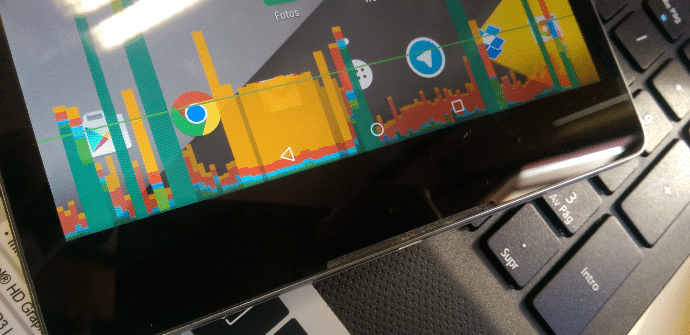
The Arendusvõimalused on seadmetes "peidetud" menüü Android mida programmeerijad kasutavad sageli oma rakenduste testimiseks ja nende reageerimise vaatamiseks teatud konkreetsetel asjaoludel. Kuigi see jaotis pole nähtav, saab iga kasutaja selle avada ja kasutada teatud eeliseid, muutes teatud süsteemi parameetreid parandada kogemusi või lihtsalt kontrollida, kas kõik töötab normaalselt.
Mõnel eelmisel korral oleme teile juba öelnud kuidas seda menüüd käivitada. Lihtsalt minge jaotisse Teave tahvelarvutis (või nutitelefonis) ja leidke üles Ehituse arv ja vajutage seda järjest 7 korda. Arendajarežiimi aktiveerimiseks kuvatakse järelejäänud korduste loendur. Kui oleme selle protsessi läbi viinud, saame minna menüüsse Seaded ja alumises osas kuvatakse uus jaotis. Selle sisestamine pakub meile uut täpsemad valikud kontrolli.
Jälgige RAM-i kasutamist
Android 6.0 Vahukommi sisaldab jaotist Mälu, et teada saada RAM-i kasutusandmeid meie seadmes. Samamoodi on see võimalus paljudel rakendustel, nagu The Cleaner või Clean Master.
Kui aga meie Android on nimetatud versioonist varasem, pääseme neile andmetele juurde arendaja menüü kaudu, täpsemalt jaotises Jooksuteenused. Seal on meil võimalus jälgida, kas mõni rakendus sööb ära meie kasutatava tahvelarvuti või nutitelefoni ressursse.
Joondage tekst paremale
On kirjakeeli, mida tuleb lugeda paljudele meist harjumuspärasele vastupidises suunas. Kui tahame proovida välimust, mis kahtlemata murrab õpitud ja sügavalt juurdunud skeeme, saame seda teha, muutes teksti joondamine. Seda tuleb võtta peaaegu isikupärastamise viisina.

Peame lihtsalt lülitit keerama Sundige RTL-i paigutuse suund ja hakkame nägema kogu ümberpaigutatud teksti.
Määrake üleminekute ja animatsioonide kiirus
Eelmises artiklis oleme sellest võimalusest rääkinud. Animatsioonide ja üleminekute skaalat muutes saame muuta oma süsteemi reageerimise kiiremaks. Saate seda kõike lugeda siit. Kuigi lõppkokkuvõttes me ei paranda jõudlus meeskonnast, jah, saavutame suurema kergustunde.
Räägime ka sellest väike trikk et sama meetodiga aeglustada lihavõttemuna Android Marshmallow või Lollipop ja muudavad mängu märgatavalt lihtsamaks.
Protsessori kasutamine
Et näha, kuidas procesador süsteemimenüüdes navigeerides või rakendusi käivitades saame lüliti aktiveerida Näita protsessori kasutamist.

Oletame, et selle teabe saamise viis ei ole graafiliselt meeldiv, kuid see on siiski väga huvitav. See kuvatakse paremas ülanurgas asuval ribal, mis näitab selle kasutamist võim ja edenemise tase käimasolevatest operatsioonidest.
Piirake taustal töötavaid rakendusi
Sõltuvalt meie Androidi riistvara võimsusest võivad taustal töötavad rakendused saada tõeliseks ballast kogemuse jaoks mitte ainult seetõttu, et need aeglustavad ülejäänud protsesse suurel määral, vaid ka seetõttu akut kulutada ja Interneti-andmed.
Sisenemine Piirata taustaprotsesse Valime rakenduste arvu, mis võivad töötada ka siis, kui neid hetkel ei kasutata. Näiteks kui märgime maksimaalselt 2 protsessi, jääb aktiivseks ainult see rakendus, mis meil on avatud, ja ülejäänud kaks kõige uuem.